När du använder vår webbläsare är en av de uppgifter vi oftast utför sökning. Oavsett om det kommer från Googles sökmotor eller någon annan av våra förtroende, är sanningen att det är en återkommande uppgift och att det kan vara mycket användbart att använda den på rätt sätt. Om vi använder kant regelbundet bör vi veta att vi kan använda olika tillägg för att förbättra deras resultat.
Oavsett om vi använder Google för att utföra någon typ av sökning eller fråga, eller om vi väljer en annan konkurrenskraftig sökmotor, kommer tilläggen som vi kommer att se för Edge att hjälpa oss att få ut ännu mer av det. Och det är det Microsoft har en egen tilläggsbutik där du kan ladda ner dessa tillägg med total säkerhet. På samma sätt, eftersom Edge är baserad på Chromium, stöder den full kompatibilitet med tillägg som finns i krom butik, så att vi också kan installera dem i vår webbläsare.
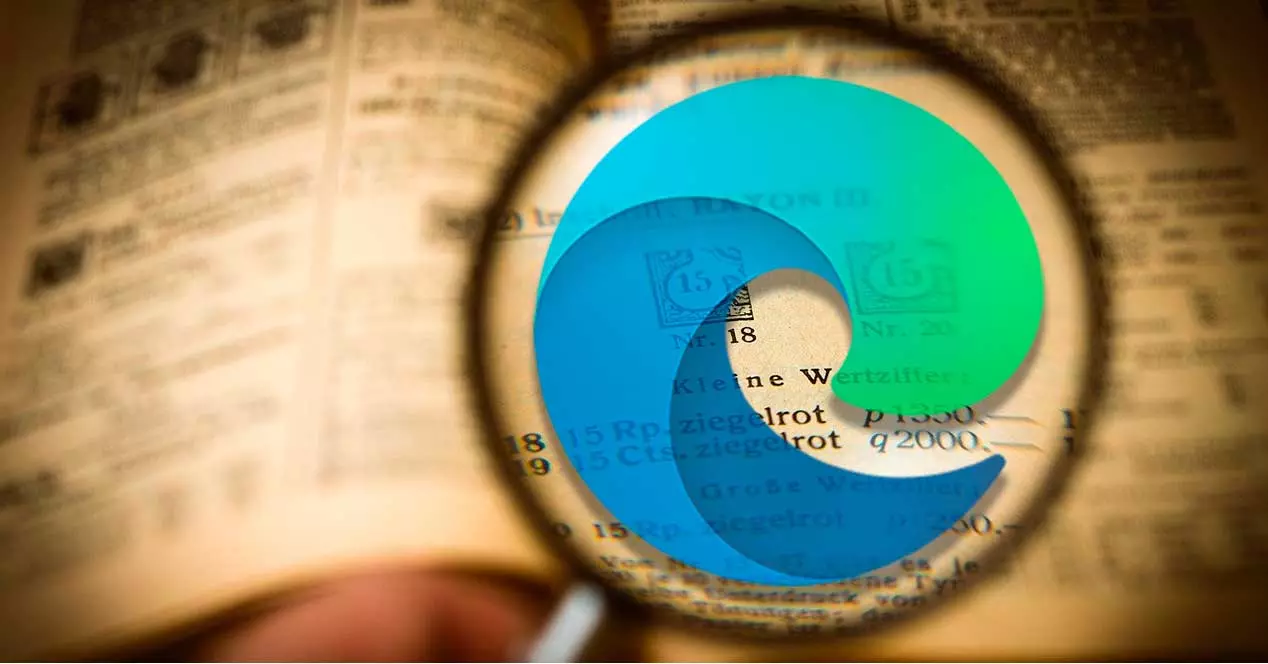
Microsoft Store-tillägg
Därefter kommer vi att presentera dig för olika tillägg för Edge som vi kan installera för att förbättra våra sökningar som utförs från Microsofts webbläsare.
Urvalssökning för Microsoft Edge
Vi pratar om ett tillägg som är extremt lätt att använda som kommer att vara till stor hjälp för spara oss mycket tid när vi utför våra internetsökningar från Edge. När det är installerat kommer det inte att behövas öppna en ny flik i vår webbläsare varje gång vi vill kopiera och söka efter text på webbplatser som Google, Google maps, Google Bilder, Wikipedia, Youtube or Facebook som läggs till som standard, om vi kan lägga till andra webbplatser där vi regelbundet använder dess sökfunktion.
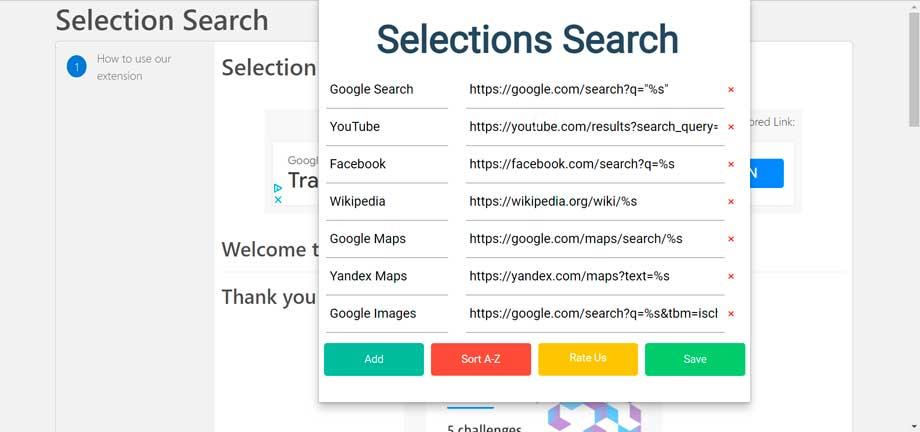
Vi kan ladda ner detta tillägg från Edge Add-on Store .
Senaste sökningar
Det är möjligt att vi ibland har gjort någon sökning i vår föredragna sökmotor, men den har inte lyckats hitta de resultat vi förväntade oss, vilket gör att vi vill göra samma sökning från en annan alternativ motor. Om det är vårt fall, när det här tillägget är installerat, måste vi helt enkelt högerklicka på valfri sökruta och klicka på alternativet Senaste sökningar. Detta kommer att tillåta oss återställa alla sökningar som vi har gjort under de senaste två dagarna för att kunna klistra in dem med bara ett musklick.
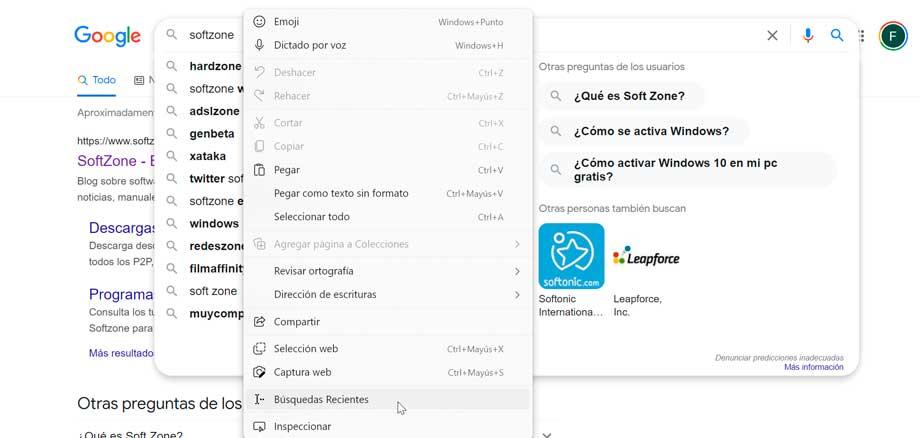
Om vi är oroliga för vår integritet bör vi veta att detta plugin för Edge inte spårar något som vi skriver i sökfältet. Det den gör är helt enkelt att hämta våra tidigare sökningar från vår webbläsarhistorik när vi begär det. Denna metod har fördelen att den förbrukar knappt några resurser . Emellertid upptäcks dess besvär i händelse av att vi ofta tar bort historiken för vår webbläsare, eftersom tillägget i det här fallet inte kommer att kunna komma åt våra tidigare sökningar. Det här tillägget stöder också upp-, ned-, Enter- och ESC-tangenterna på vårt tangentbord för att styra texten vi skriver.
Vi kan ladda ner Nya sökningar plugin från Microsoft Store.
Liknande webbplatser
Det är möjligt att ibland när vi besöker en sida som vi verkligen gillar kan vi vara intresserade av ser andra liknande sidor . Eller i händelse av att vi behöver hitta sidor om ett ämne som vi undersöker, kan det vara svårt för oss att göra rätt sökning på Google. Med detta tillägg kommer vi att kunna hitta webbplatser relaterade till de vi för närvarande letar efter och tittar på på några sekunder.
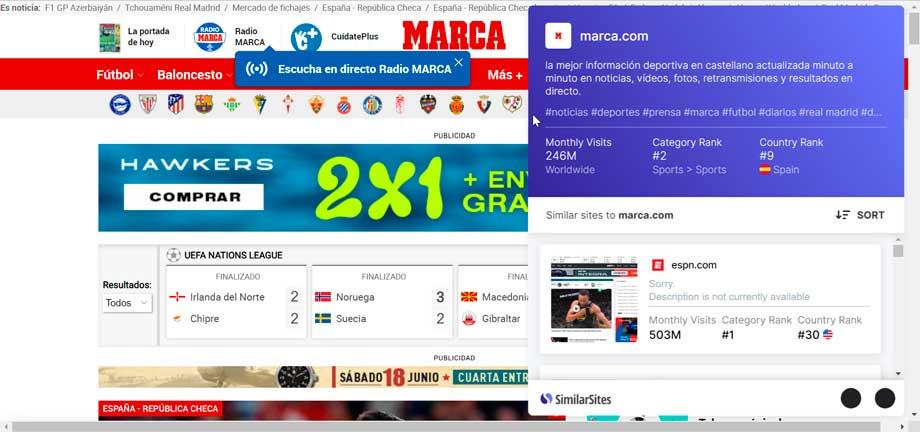
När vi har installerat detta plugin för Edge och börjat surfa på våra favoritwebbplatser behöver vi helt enkelt klicka på tillägget för att se en lista över rekommenderade webbplatser som är jämförbara med de vi tittar på just nu. Det kan vara användbart för oss att upptäcka nya shoppingsajter som liknar de vi köper regelbundet. Den är också ansvarig för att rekommendera nya webbplatser medan vi läser vårt favoritinnehåll på webben, för att hjälpa oss att utöka vår lista över webbplatser att läsa.
Vi kan ladda ner liknande webbplatser gratis från Edge Store.
Snabbsökning
Denna förlängning kommer att hjälpa oss söka direkt på vissa webbplatser via Edge-adressfältet. Vi kan ha öppnat en flik på en webbplats ibland bara för att söka efter något. Detta är något som kan vara irriterande, så genom att använda detta tillägg kommer vi att kunna söka efter webbplatser direkt från Edge-adressfältet.
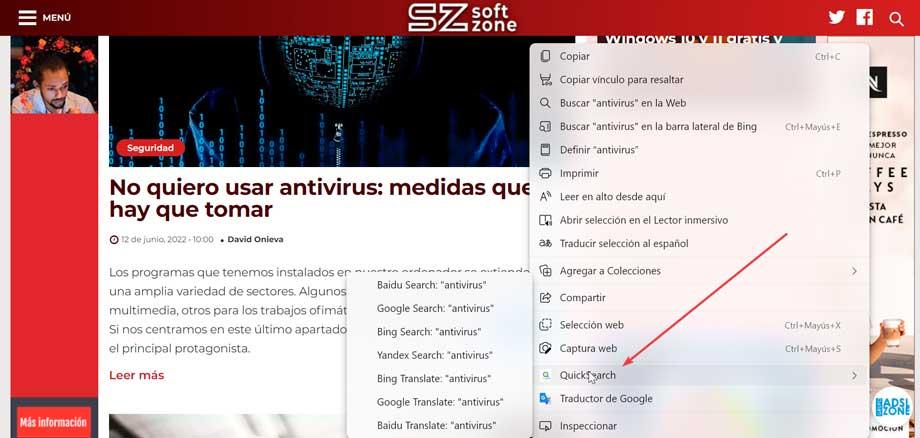
För detta inkluderar den kompatibilitet med sökmotorer som Google, Bing, Yahoo! eller Baidu, bland andra. Vi kommer att kunna utföra sökningar eller översättningar av ord eller fraser utan att behöva skriva söktermerna om och om igen. För detta har den direkta och förkortade åtkomster till de mest populära webbplatserna som YouTube, Wikipedia, eBay, Amazon, AliExpress, Facebook, Twitter, bland många andra.
Ladda ner QuickSearch från Edge Addon Store .
Använd Chrome Web Store
En av egenskaperna hos Edge är att det är en Chromium-baserad webbläsare, vilket kommer att göra det möjligt för den att ha full kompatibilitet med den största tilläggsbutiken i världen, som Googles Chrome Web Store. Även om det är möjligt att det kan finnas fall där pluginet inte fungerar så bra som det borde eftersom det inte har designats speciellt för Edge, kommer vi att hitta full kompatibilitet i de flesta av tilläggen som den är värd för.
Se bilder
När du söker efter bilder är Googles sökverktyg det populäraste, eftersom vi bara behöver ange vilken bild vi vill söka efter så får vi liknande bilder . Vad denna tillägg gör är att det gör det lättare för oss att söka och visa bilder i hög upplösning utan att behöva öppna bilden helt utan att behöva använda en ny flik.

Vad denna plugin som vi kan använda i Edge gör är att implementera knapparna Visa bild och Sök efter bild i Google Bildsökning sektion. För att underlätta åtkomsten till denna typ av sökning behöver du bara högerklicka på en bild och välja Sök på Google med den här bilden, direkt till resultatsidan.
För att använda den, helt enkelt installera den i Microsofts webbläsare och sök efter vad som helst i Google Bilder.
Snabbmenysökning
Om du ofta söker efter ord och fraser som du läser ofta på en sida kan detta tillägg med sökfunktion vara intressant för dig. Det ger en sökfunktion i snabbmenyn för att hjälpa oss att spara lite tid. Användningen är mycket enkel eftersom det bara kommer att vara nödvändigt att markera ett fragment av någon text, klicka med höger knapp och välj den sökmotor som vi vill använda. Därför kommer det inte att vara nödvändigt att använda Google, men vi kan välja andra som DuckDuckGo, Bing, bland andra.
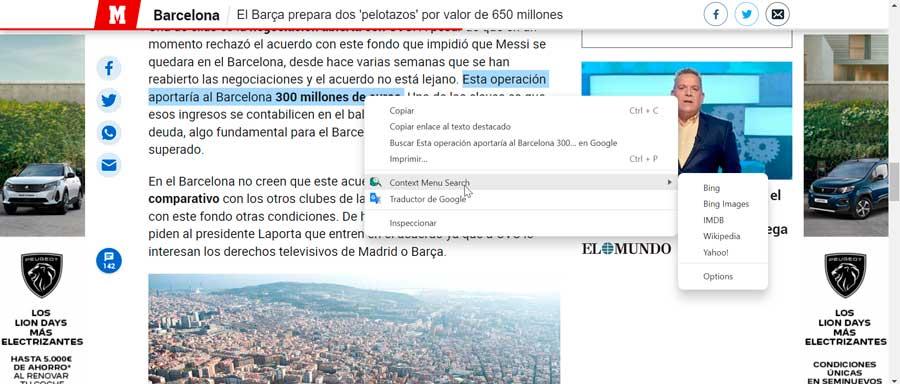
Sökresultat visas i en ny flik, som kan vara i fokus eller i bakgrunden, beroende på vilka alternativ vi ställer in. Vi kan också konfigurera platsen för den nyöppnade fliken så att den placeras bredvid den aktuella fliken eller den sista fliken. Dessutom kan ordningen på sökmotorerna organiseras, att kunna lägga till alla som inte finns i dess omfattande lista.
Om vi vill för att installera snabbmenysökning till kunna söka från snabbmenyn, ladda bara ner den från Chrome Store.
Sök på den aktuella webbplatsen
Vi pratar nu om ett plugin som kan vara väldigt användbart om vi brukar sök efter en enda webbplats i Google med hjälp av "site"-tangenten. Och det är att när vi använder det här tillägget kan vi ersätta det här alternativet genom att klicka på ikonen och ange en sökterm. Detta kommer att få Google att ta hand om att söka efter termen vi letar efter på varje sida på den specifika webbplatsen.

Det är möjligt att anpassa denna plugin genom att högerklicka på tillägget och välja Alternativ. Detta kommer att tillåta oss att ändra sökmotorn genom att kunna välja Google, Yahoo!, Bing eller Yandek (rysk sökmotor). En annan möjlighet är att kunna konfigurera knappen för att direkt öppna sökmotorn istället för ett popup-fönster och vi kan även aktivera funktionen för att kunna söka efter en domän från snabbmenyn.
Ladda ned tillägget Sök den aktuella webbplatsen från Chrome Web Store.